In questo articolo
La nuova funzionalità Pagamenti consente di creare ordini di pagamento (pain.001) a partire da un elenco di registrazioni oppure dalla lettura di codici QR di fatture ricevute.
I file pain.001 sono dei messaggi XML che contengono i dettagli per effettuare i pagamenti e possono essere inviati agli istituti finanziari che riconoscono questo formato. Banana Contabilità Plus supporta gli standard di pagamento svizzeri.
Ulteriori informazioni Ordini di pagamento pain.001
Migrazione agli indirizzi strutturati
Prerequisiti e note importanti
Attualmente la funzionalità Pagamenti:
- È disponibile nell'ultima versione di Banana Accounting+ Dev Channel
- Richiede il piano Advanced. Se non si dispone di questa licenza puoi chiedere un codice promozionale valido 1 mese tramite il formulario di contatto
- È in Beta Test, vi chiediamo quindi di controllare e segnalarci qualsiasi problema
Come creare l'ordine di pagamento (pain.001)
- Apri il file della contabilità (contabilità in partita doppia o contabilità entrate-uscite) o scarica il nostro file di esempio Payments_2024_it.ac2.
- Verifica che nella tabella Conti, sia presente la vista Indirizzi.
Puoi aggiungerla utilizzando il comando Strumenti > Aggiungi/Rimuovi funzionalità... > Aggiungi colonne indirizzi nella tabella Conti.
Se le colonne nella vista Indirizzi sono diverse (ad es. manca la colonna IBAN, consulta la documentazione Vista Indirizzi
- Installa le funzionalità di pagamento tramite il comando Strumenti > Aggiungi/Rimuovi funzionalità.
Imposta il conto bancario d'addebito, che verrà utilizzato quando si crea l'ordine di pagamento. Nella tabella Conti, vista Indirizzo, seleziona il conto d'addebito e completa i seguenti dati:
- Nome, cognome o ragione sociale (titolare del conto bancario)
- IBAN (conto IBAN del conto bancario o postale da addebitare)
- Bank clearing (codice BIC dell'istituto finanziario da addebitare)- Controlla e aggiorna nella tabella Conti, vista Indirizzo, l'indirizzo e le informazioni di pagamento dei fornitori.
Se non disponi di un elenco fornitori, impostalo in base alla nostra spiegazione nella sezione Fornitori.
Se effettui pagamenti mediante scansione di codici QR, non è necessario configurare gli indirizzi, poiché tutte le informazioni per il pagamento sono contenute nel codice QR.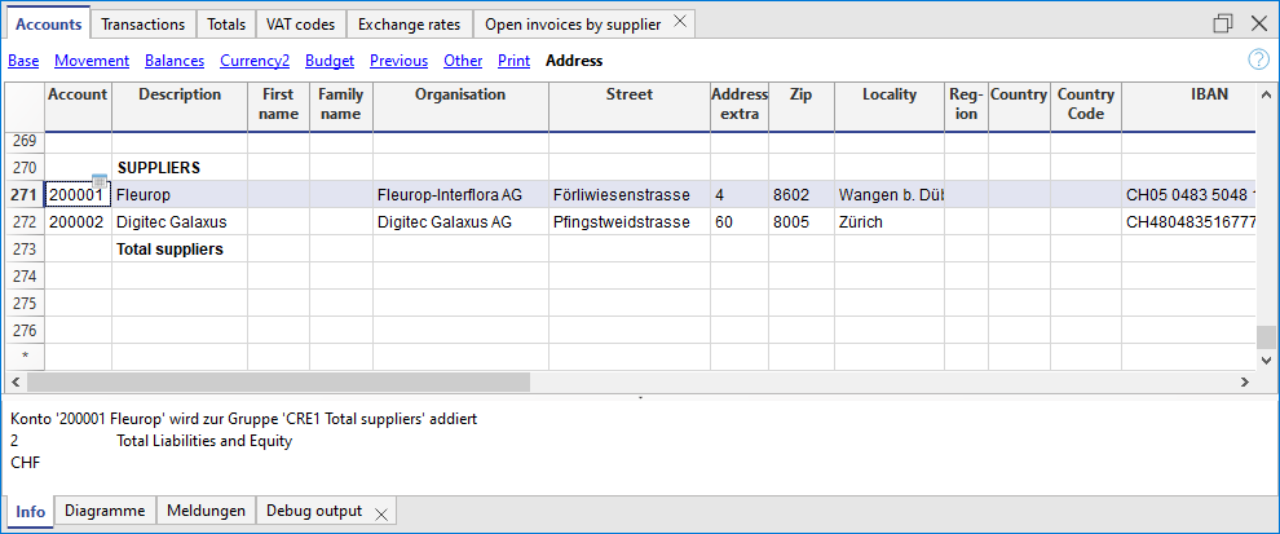
- Inserisci nella tabella Registrazioni le fatture degli acquisti oppure scansiona i codici QR delle fatture con il comando Report > Fornitori > Scan QR Code (Ctrl 8)

- Inserisci e completa i dati di pagamento cliccando direttamente sulla colonna Dati di pagamento. Assicurati che tutte le transazioni da pagare siano completate con i dati di pagamento.
Se l'elenco dei fornitori è vuoto (Account ID) è necessario configurare l'estensione Pagamenti, impostando il gruppo Fornitori, vedi Estensione ordini pagamenti (dialogo dati di pagamento)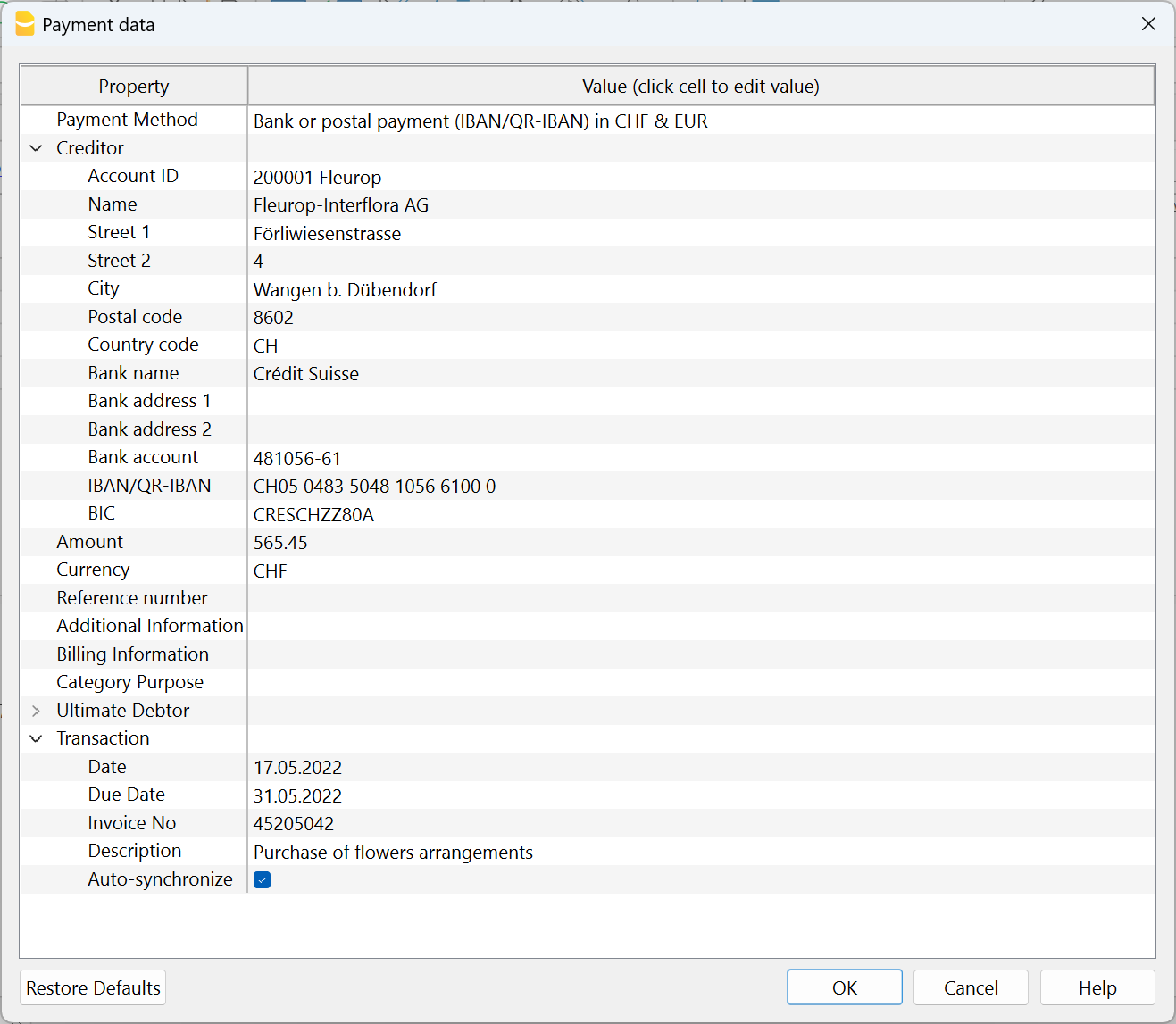
- Seleziona il comando Reports > Fornitori > Crea file di pagamento
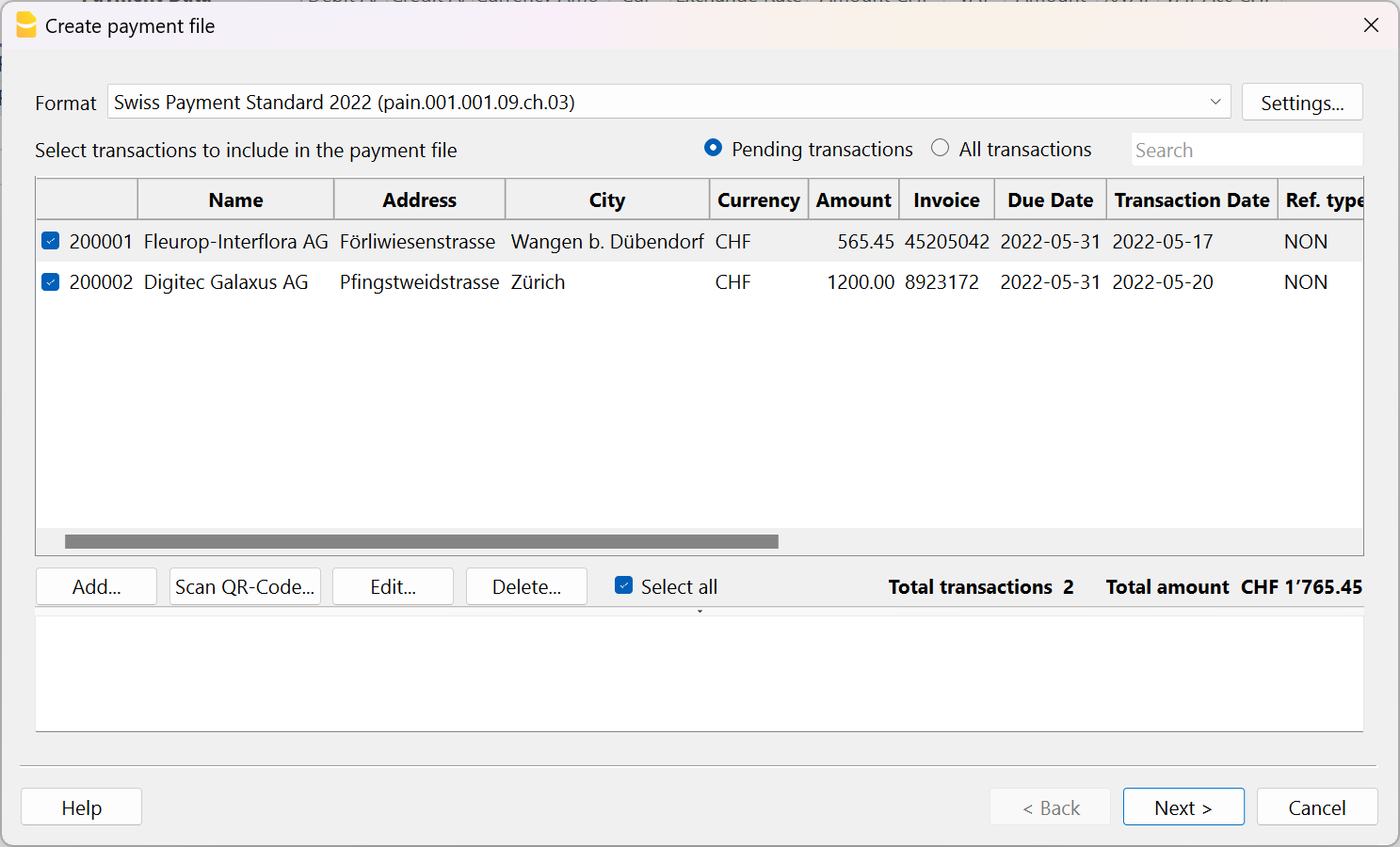
- Completa con il nome del titolare del conto da addebitare, il relativo IBAN e codice BIC. Se hai precedentemente inserito questi dati nella tabella Conti, essi verranno proposti automaticamente.
Se si desidera visualizzare ogni pagamento separatamente nell'estratto conto bancario, è necessario attivare l'opzione "Registrazione singola" durante la creazione dell'ordine di pagamento; in caso contrario, sull'estratto conto bancario verrà riportato solo l'importo totale.
Premi sul tasto Successivo.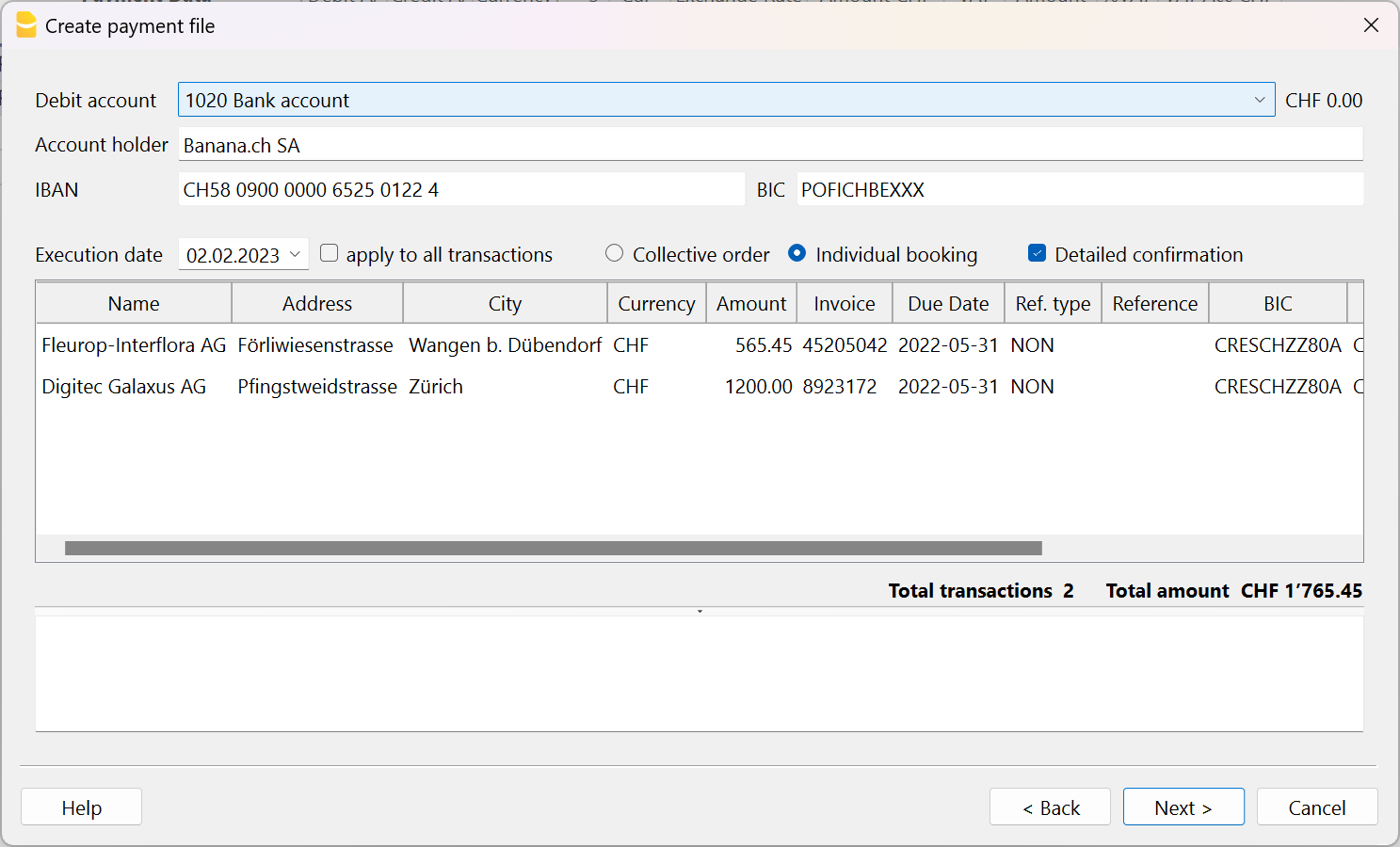
- Indica il nome del file che conterrà l'ordine di pagamento. Se non si specifica il percorso del file, l'ordine verrà salvato nella stessa cartella del file contabile. Premi sul tasto Fine.
Nota: in Banana Contabilità non è possibile collegarsi direttamente alla banca per trasmettere il file, è necessario salvare prima il file sul proprio computer e in seguito eseguire l'upload, utilizzando il portale web o l'applicativo dell'istituto finanziario.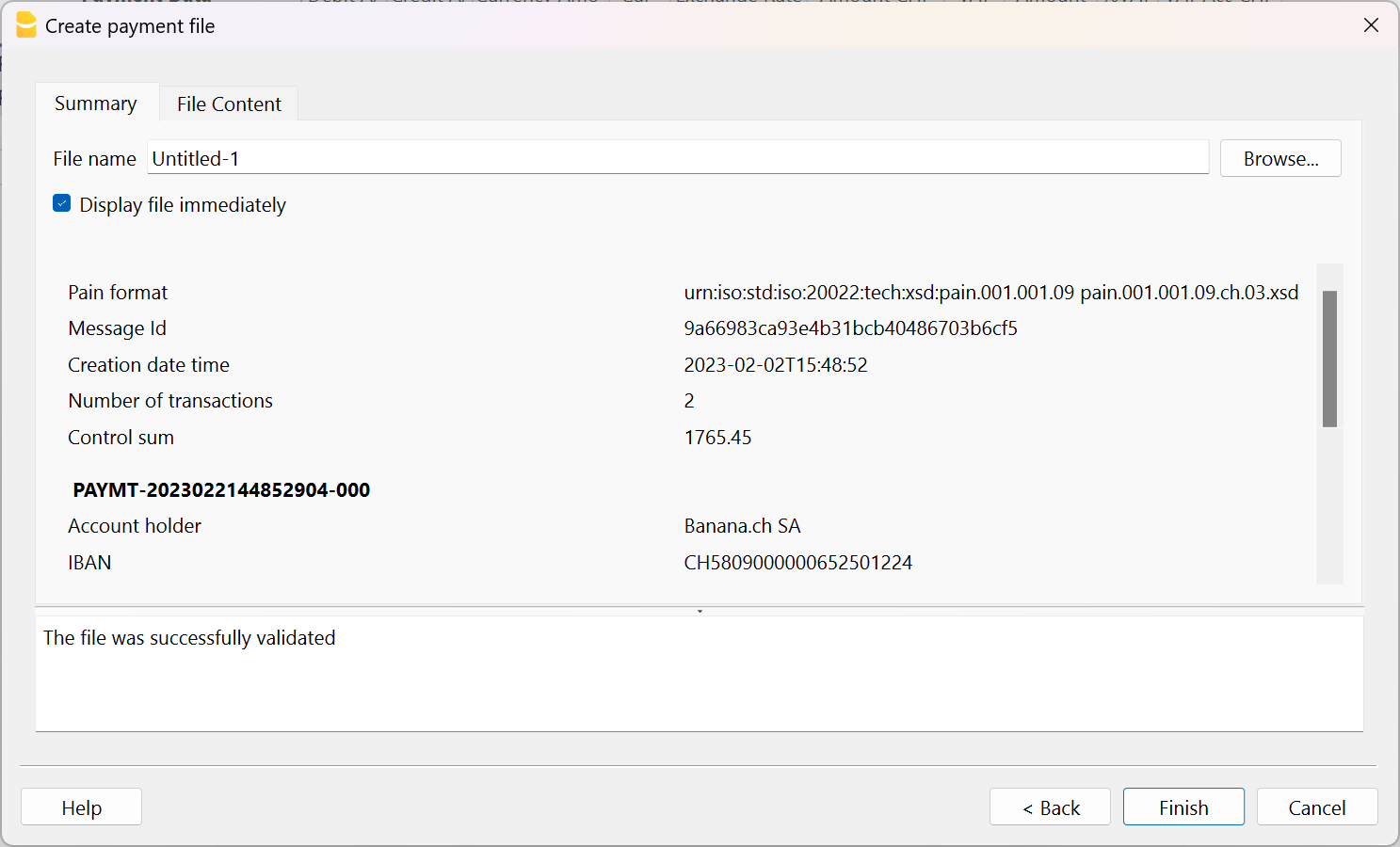
- Dopo aver salvato il file di pagamento, verrà inserita una riga nella tabella Registrazioni, contenente l'oggetto payment/file.
Si può visualizzare nuovamente il contenuto del file XML con un doppio clic sulla cella Dati Pagamento o cliccando sull'icona di modifica posizionata in alto a destra della cella. Si tratta di una ricevuta e non è più possibile apportare modifiche al file di pagamento o inviarlo una seconda volta.
Attenzione! Gli oggetti payment/file servono a determinare se un pagamento è stato inoltrato alla banca.
Si consiglia perciò di non rimuovere le righe contenenti questi oggetti, altrimenti i pagamenti già inoltrati continueranno a comparire tra quelli in sospeso.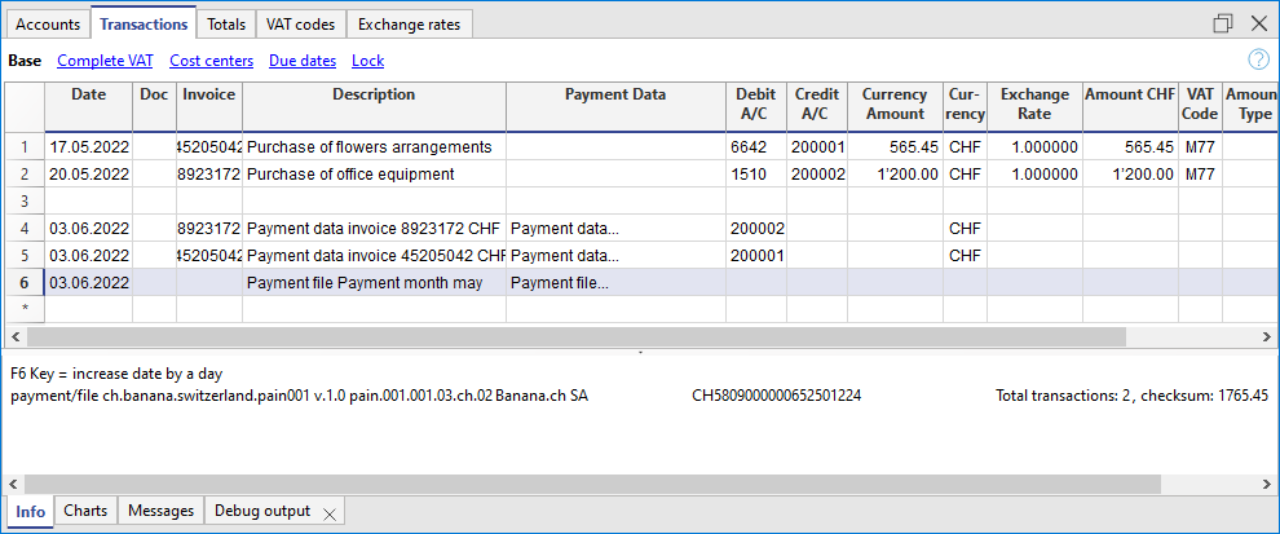
- Quando si crea un ordine di pagamento in Banana, non vengono generate immediatamente le registrazioni di pagamento, in quanto il file deve prima essere trasmesso alla banca e il pagamento viene eseguito solo dopo la conferma bancaria.
A pagamenti avvenuti, si consiglia di importare in Banana il file ISO 20022 Svizzera fornito dalla banca, che contiene i dettagli dei pagamenti effettuati.
Dopo aver importato i pagamenti delle fatture, è possibile completarli premendo F2 sulla colonna Fattura, così che risultino saldati nella tabella Fatture fornitori (menu Reports > Fornitori).